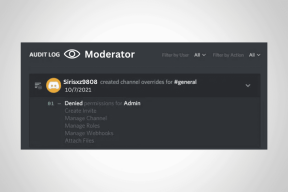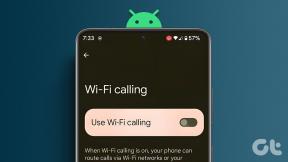Metodes, kā to izslēgt, nedarbojas. Viss, ko viņi dara, ir noņemt pasvītrojumu zem burtiem.
Iespējojiet vai atspējojiet pasvītrojuma piekļuves taustiņu saīsnes operētājsistēmā Windows 10
Miscellanea / / November 28, 2021
Iespējojiet vai atspējojiet pasvītrojuma piekļuves taustiņu saīsnes operētājsistēmā Windows 10: Piekļuves taustiņš ir pasvītrota rakstzīme izvēlnes vienumā, kas nodrošina piekļuvi izvēlnes vienumiem, nospiežot noteiktu tastatūras taustiņu. Izmantojot piekļuves atslēgu, lietotājs var “noklikšķināt” uz pogas, nospiežot taustiņu ALT kopā ar iepriekš definēto piekļuves taustiņu. Pēc tam izmantojiet taustiņu TAB vai bulttaustiņus, lai pārvietotos pa izvēlni, un nospiediet pasvītroto burtu konkrētajam izvēlnes vienumam, kuru vēlaties atvērt. Tāpēc, netērējot laiku, apskatīsim, kā iespējot vai atspējot pasvītrojuma piekļuves taustiņu saīsnes operētājsistēmā Windows 10, izmantojot tālāk norādīto rokasgrāmatu.
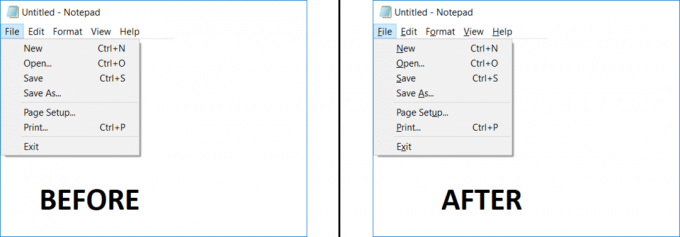
Saturs
- Iespējojiet vai atspējojiet pasvītrojuma piekļuves taustiņu saīsnes operētājsistēmā Windows 10
- 1. metode: iespējojiet vai atspējojiet pasvītrotās piekļuves taustiņu saīsnes, izmantojot iestatījumus
- 2. metode: iespējojiet vai atspējojiet pasvītrojuma piekļuves taustiņu saīsnes, izmantojot vadības paneli
- 3. metode: iespējojiet vai atspējojiet pasvītrojuma piekļuves taustiņu saīsnes, izmantojot reģistru
Iespējojiet vai atspējojiet pasvītrojuma piekļuves taustiņu saīsnes operētājsistēmā Windows 10
Pārliecinieties, ka izveidot atjaunošanas punktu tikai gadījumā, ja kaut kas noiet greizi.
1. metode: iespējojiet vai atspējojiet pasvītrotās piekļuves taustiņu saīsnes, izmantojot iestatījumus
1. Nospiediet Windows taustiņu + I, lai atvērtu iestatījumus, pēc tam noklikšķiniet uz Vienkārša piekļuve.

2. Kreisajā izvēlnē atlasiet Tastatūra.
3. Tagad sadaļā “Mainiet īsinājumtaustiņu darbības veidu”pārliecinies iespējot slēdzis uz "Pasvītrojiet piekļuves atslēgas, kad tās ir pieejamas“
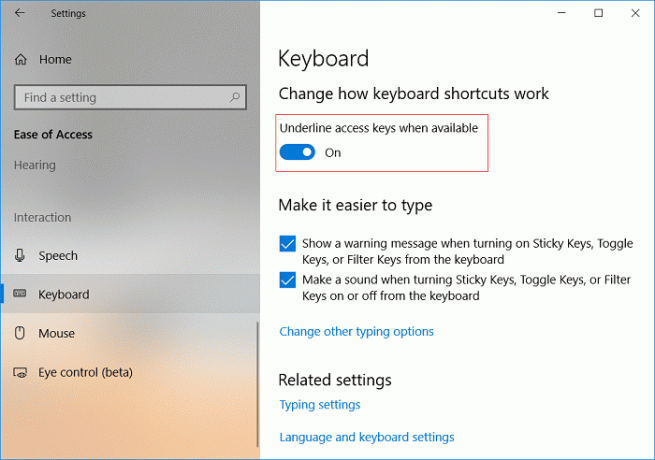
4. Restartējiet datoru, lai saglabātu izmaiņas.
2. metode: iespējojiet vai atspējojiet pasvītrojuma piekļuves taustiņu saīsnes, izmantojot vadības paneli
1. Nospiediet Windows taustiņu + Q, lai atvērtu Meklēt, pēc tam ierakstiet kontrole un noklikšķiniet uz Vadības panelis no meklēšanas rezultātiem.

2.Sadaļā Vadības panelis noklikšķiniet uz Vienkārša piekļuve.

3. Vēlreiz noklikšķiniet uz Vienkāršas piekļuves centrs, pēc tam noklikšķiniet uz “Padariet tastatūras lietošanu ērtāku“.

4. Ritiniet uz leju līdz sadaļai Padarīt tastatūras lietošanu ērtāku un atzīmējiet atzīmi “Pasvītrojiet īsinājumtaustiņus un piekļuves taustiņus“.
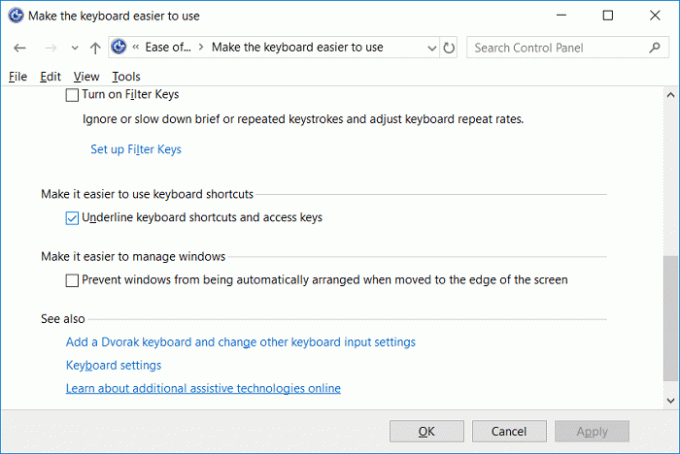
5. Noklikšķiniet uz Lietot, pēc tam uz Labi.
6. Pārstartējiet datoru, lai saglabātu izmaiņas.
3. metode: iespējojiet vai atspējojiet pasvītrojuma piekļuves taustiņu saīsnes, izmantojot reģistru
1. Nospiediet Windows taustiņu + R, pēc tam ierakstiet regedit un nospiediet taustiņu Enter, lai atvērtu reģistra redaktoru.

2. Pāriet uz šo reģistra atslēgu:
HKEY_CURRENT_USER\Vadības panelis\Pieejamība\Keyboard Preference
3.Ja vēlaties Iespējot pasvītrojuma piekļuves taustiņu saīsnes tad veiciet dubultklikšķi uz Ieslēgts un mainiet tā vērtību uz 1.
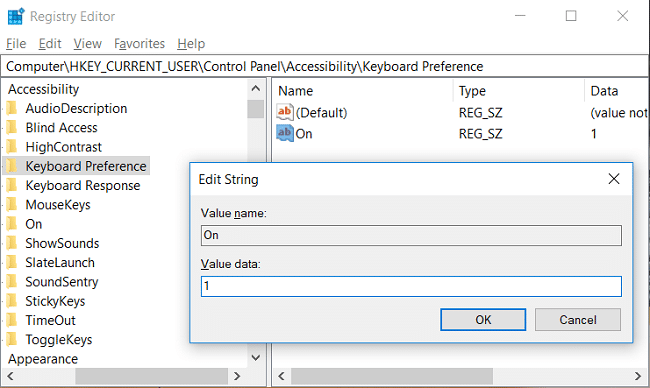
4. Līdzīgi, ja vēlaties Atspējot pasvītrojuma piekļuves taustiņu saīsnes pēc tam mainiet vērtību Uz 0.
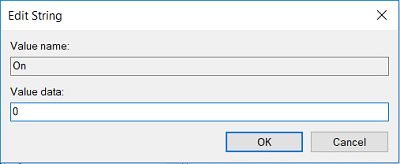
5. Noklikšķiniet uz Labi, lai aizvērtu reģistra redaktoru.
6. Pārstartējiet datoru, lai saglabātu izmaiņas.
Ieteicams:
- Mainiet sākuma izvēlnes, uzdevumjoslas, darbību centra un virsrakstjoslas krāsu operētājsistēmā Windows 10
- Novērsiet, ka Windows laika pakalpojums nedarbojas
- Iespējojiet vai atspējojiet paroles derīguma termiņu operētājsistēmā Windows 10
- Mainiet maksimālo un minimālo paroles vecumu operētājsistēmā Windows 10
To jūs esat veiksmīgi iemācījušies Kā iespējot vai atspējot pasvītrojuma piekļuves taustiņu saīsnes operētājsistēmā Windows 10 bet, ja jums joprojām ir kādi jautājumi par šo rakstu, uzdodiet tos komentāru sadaļā.
- vīliesAtbildēt
- Muhameds
vai man ir kāds veids, kā to mainīt? neieslēdz vai neizslēdz! Es gribu mainīt Pasvītrojumu un vajadzētu būt zem burta, kuru es to izvēlējos!
vai tas ir iespējams?Atbildēt